Come annullare l’invio di e-mail sul tuo iPhone se le hai inviate accidentalmente troppo presto
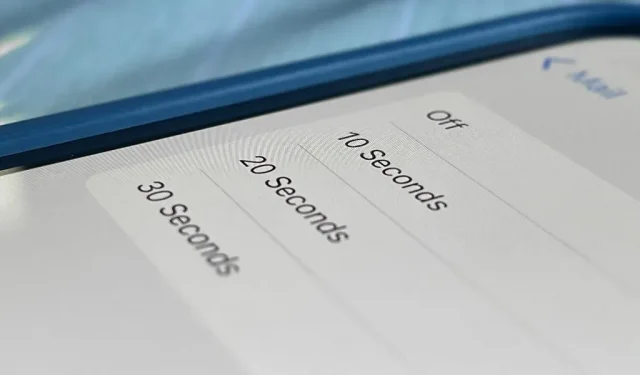
Una delle più grandi funzionalità di Apple in iOS 16 ti consente di annullare l’invio di iMessage, ma non è l’unica cosa che puoi recuperare. L’app Mail sul tuo iPhone ha anche una funzione Annulla invio e, a differenza dell’app Messaggi, puoi persino regolare quanto tempo hai prima che Mail invii le tue e-mail.
A volte il tuo cervello gioca al passo con le tue azioni, così puoi capire qualcosa su un’e-mail subito dopo aver premuto Invia. Potresti scegliere il destinatario o l’account e-mail sbagliato, commettere fastidiosi errori di ortografia o grammatica o dover aggiungere informazioni che hai dimenticato. Qualunque sia il motivo, hai una piccola opzione per ripristinare una bozza di un’e-mail “inviata”.
Il tuo iPhone deve eseguire iOS 16 (ancora in versione beta), quindi aggiorna il software del tuo dispositivo se non è già installato. Quindi, ogni volta che fai clic sul pulsante di invio su una bozza per qualsiasi account e-mail nell’app Mail, hai dieci secondi per interromperne l’invio. Quando l’e-mail scompare dallo schermo, fai clic sul nuovo pulsante Annulla invio nella parte inferiore della visualizzazione corrente.
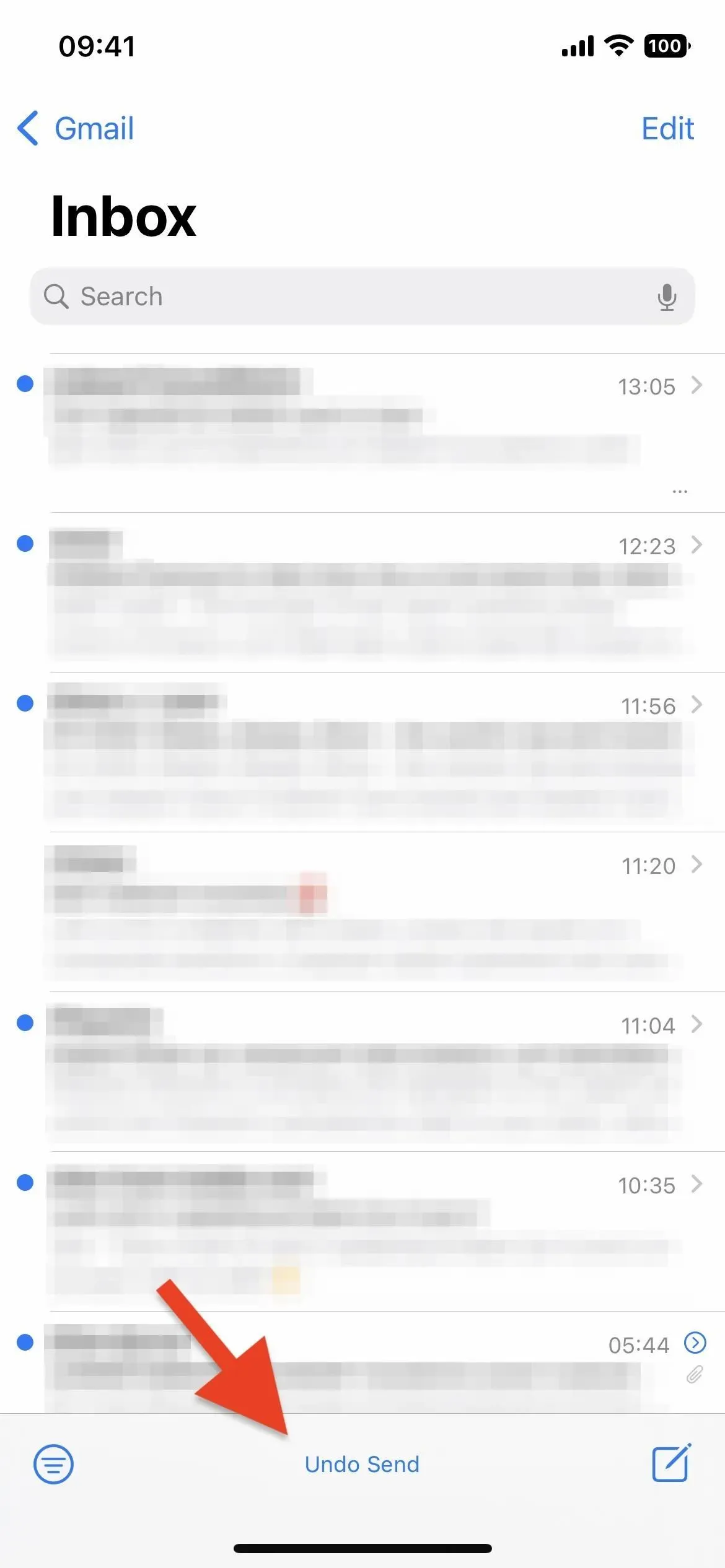
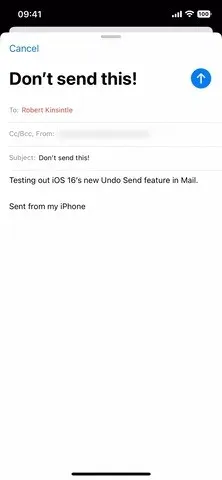
Ancora una volta, hai solo dieci secondi prima che il pulsante scompaia, ma puoi aumentare il timeout se desideri una maggiore capacità di rallentare un’e-mail in uscita. Per fare ciò, vai su Impostazioni -> Posta -> Annulla ritardo invio. Quindi scegli tra 10, 20 o 30 secondi. Puoi anche disattivare questa funzione se desideri inviare e-mail istantaneamente come in iOS 15.
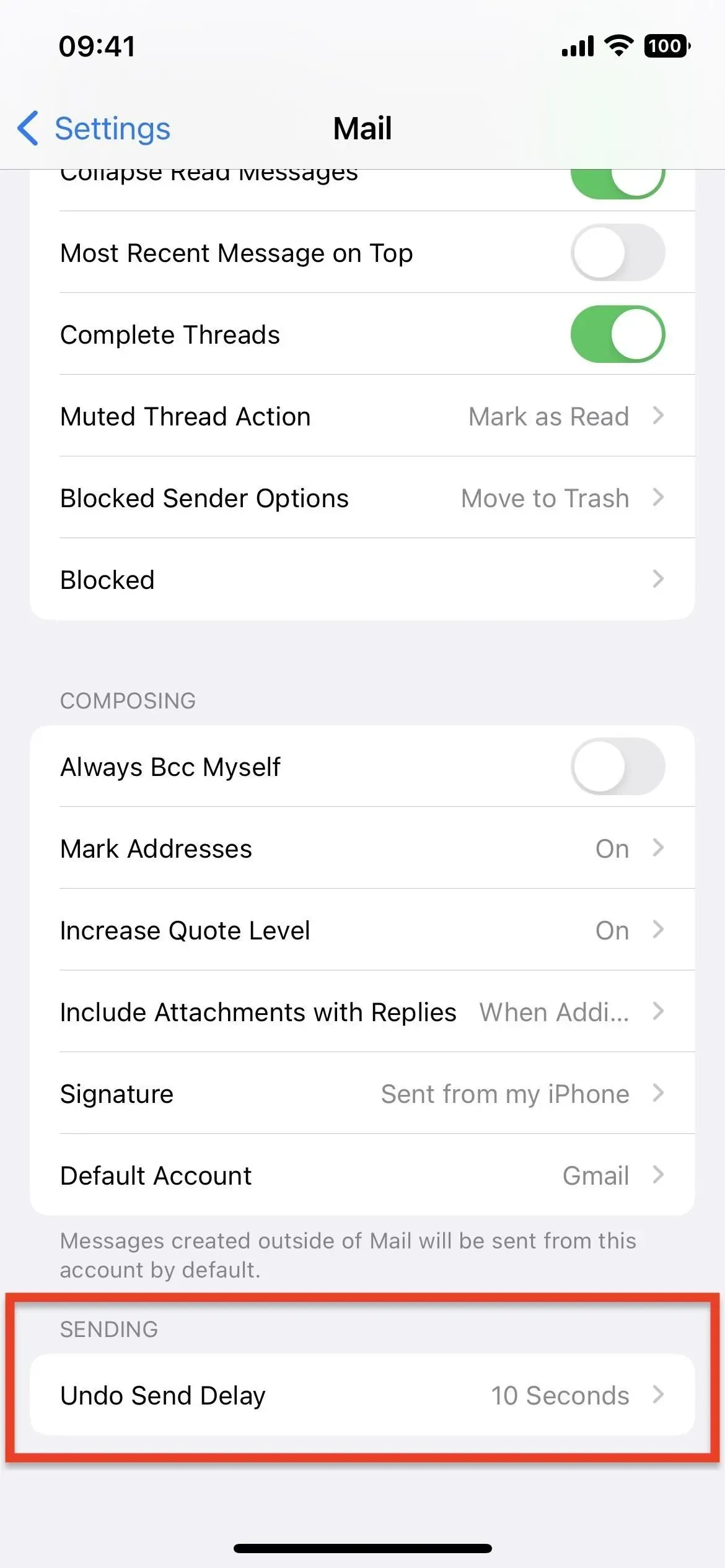
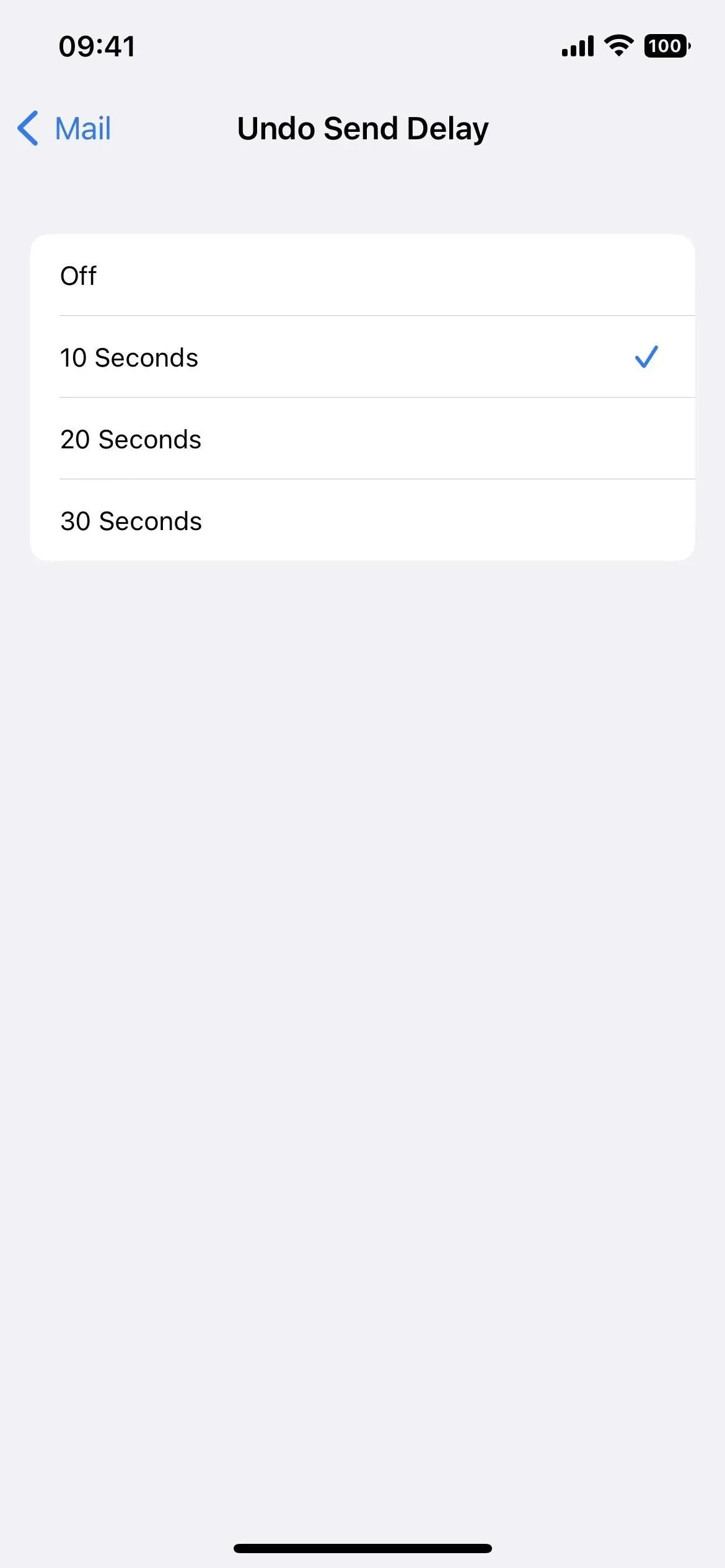
Poiché Mail è responsabile del ritardo delle e-mail, funziona con qualsiasi account e-mail sul tuo iPhone, sia esso iCloud, Gmail, Yahoo, Outlook o un altro servizio. Allo scadere del tempo di ritardo, Mail invia automaticamente il messaggio.



Lascia un commento